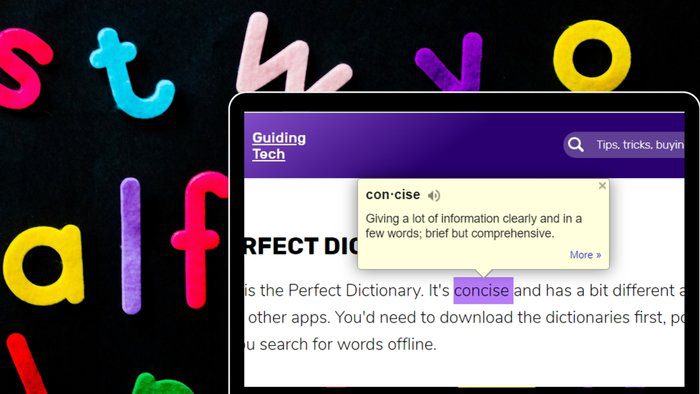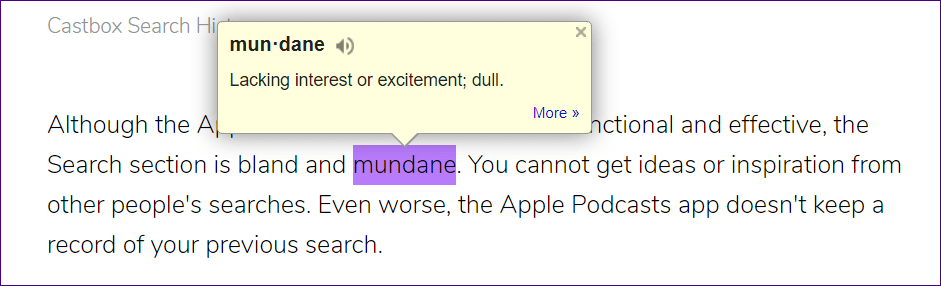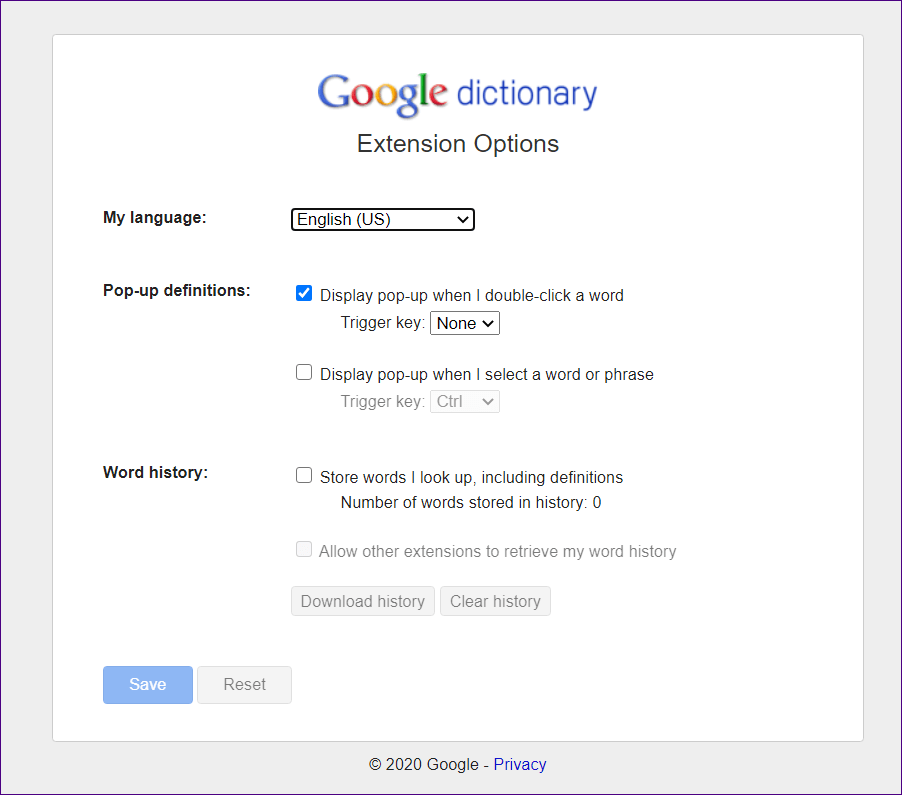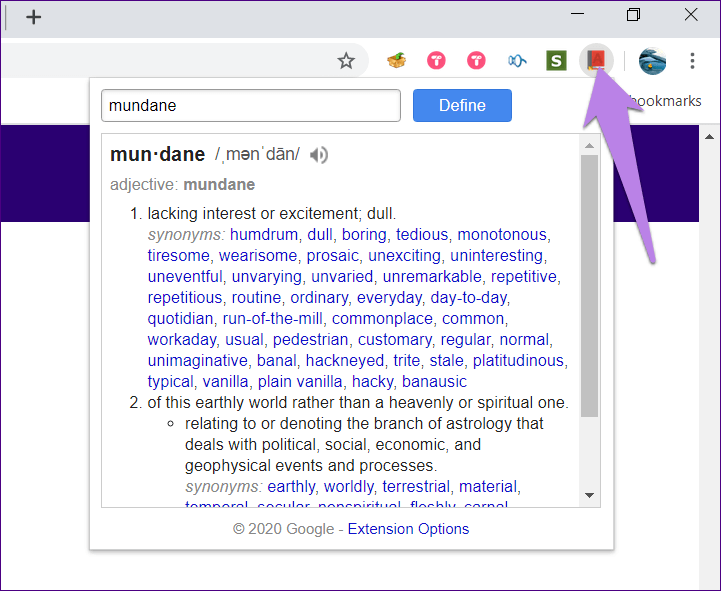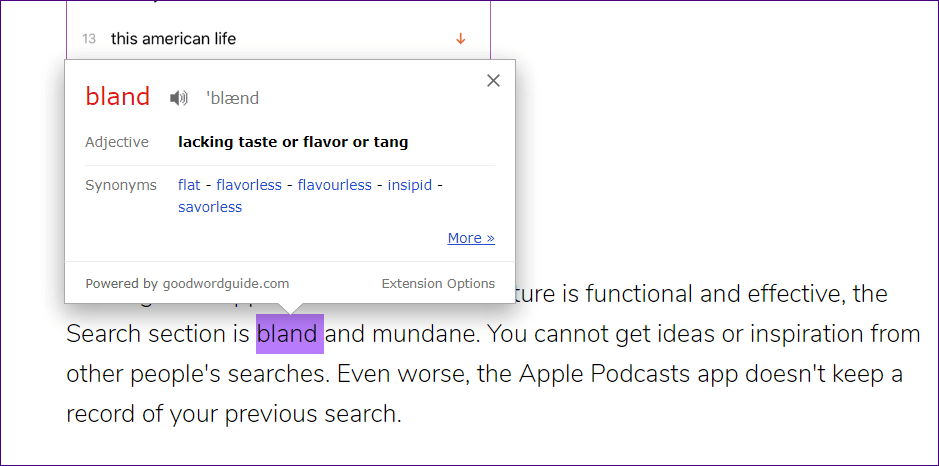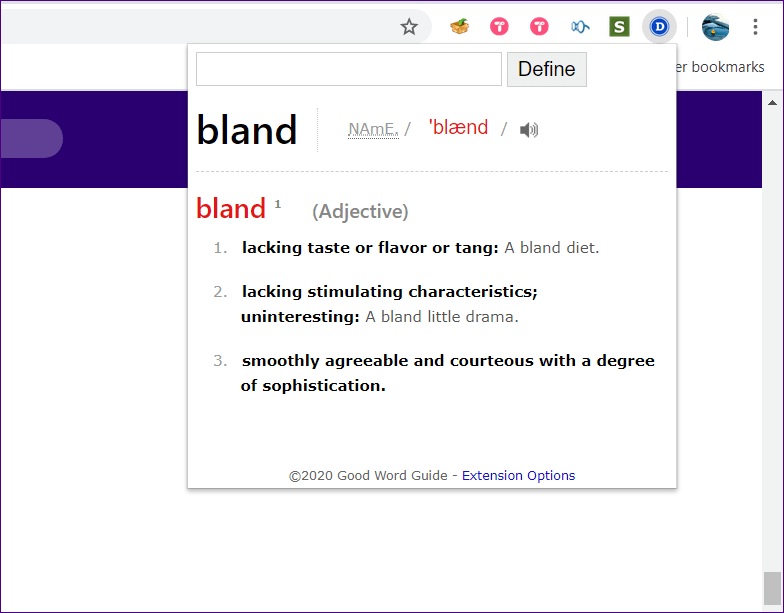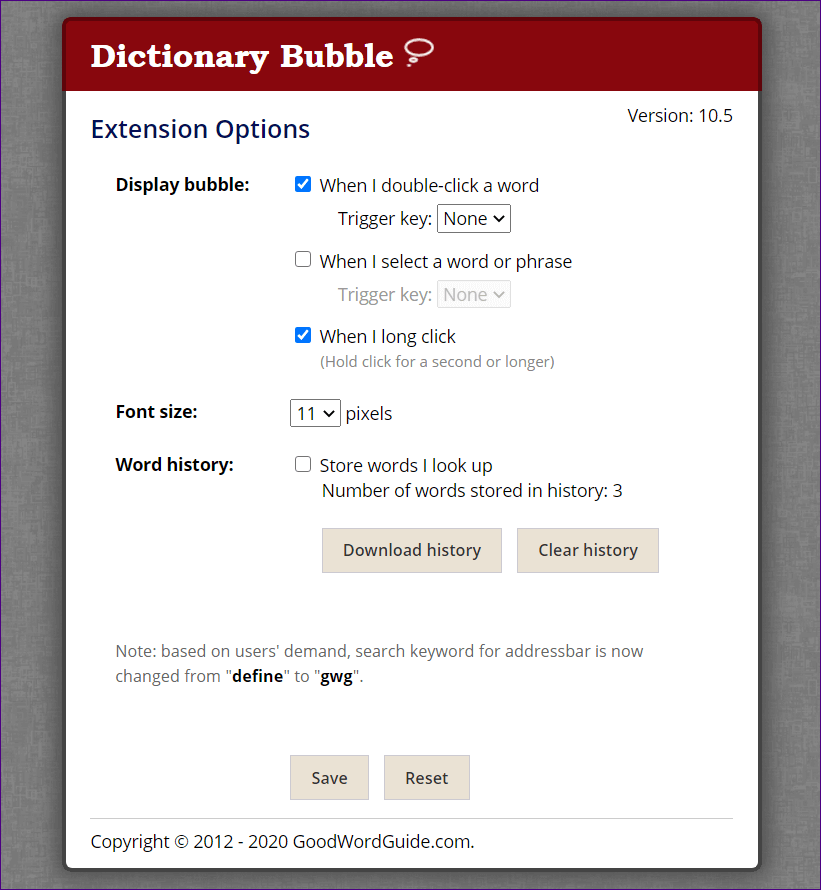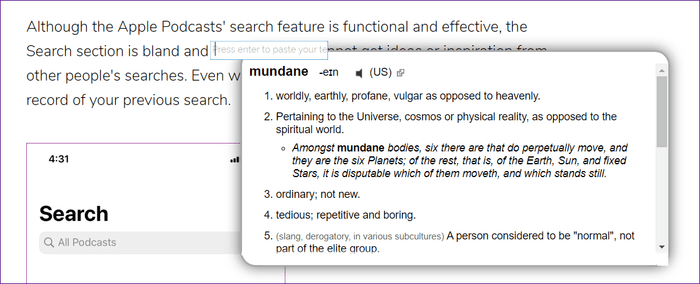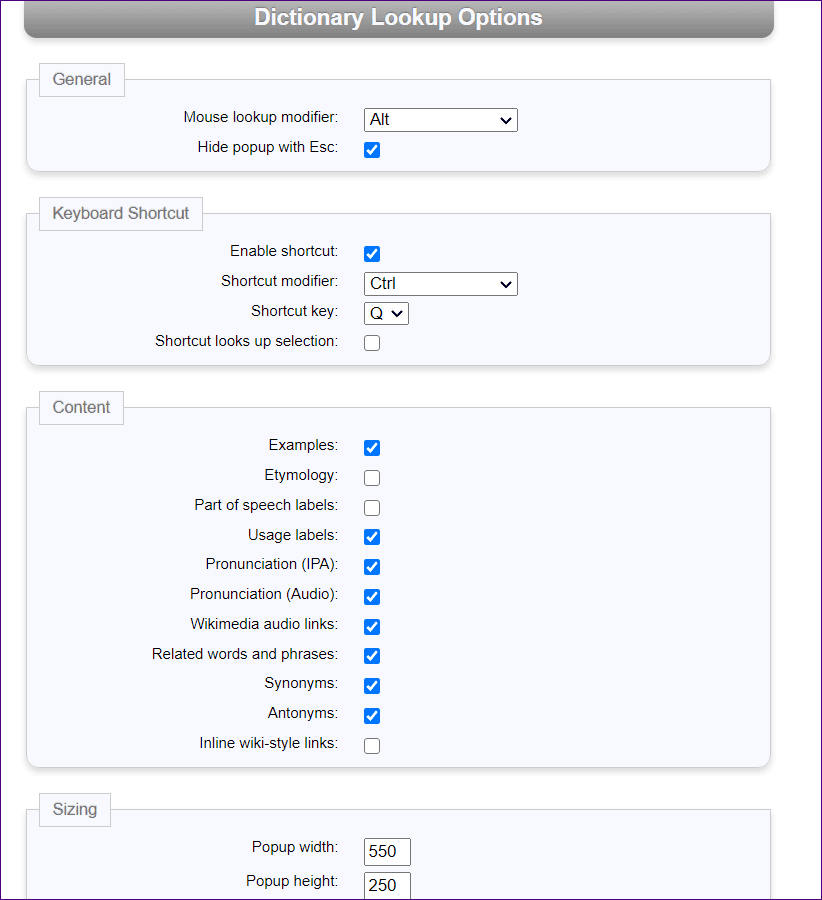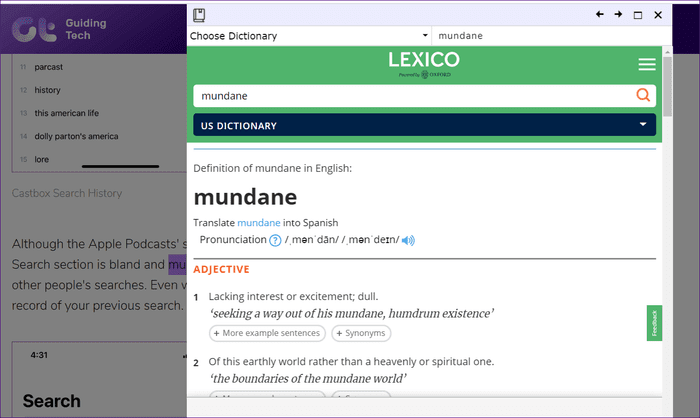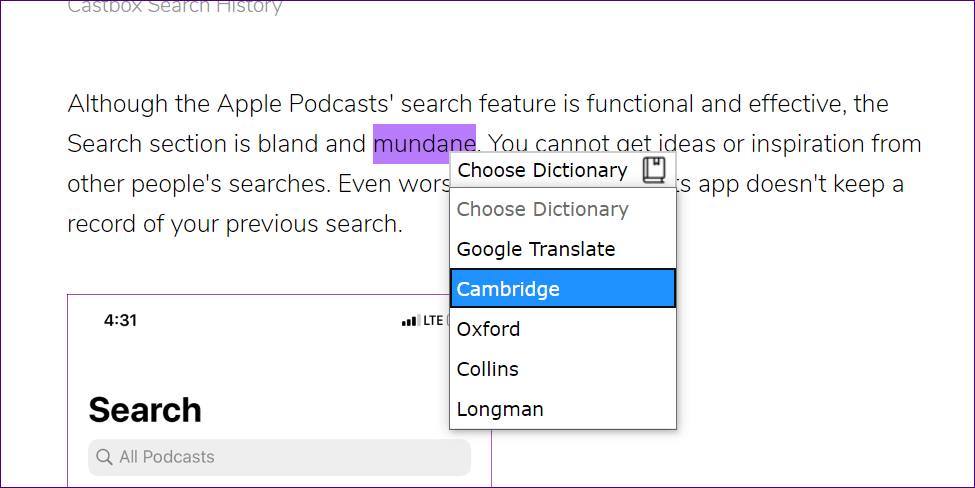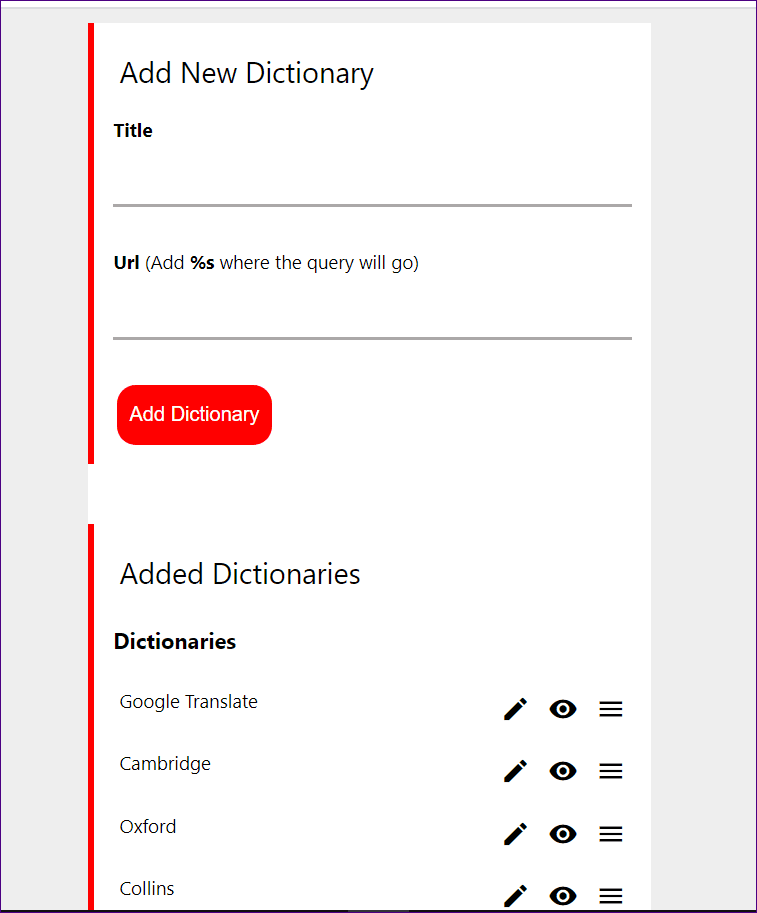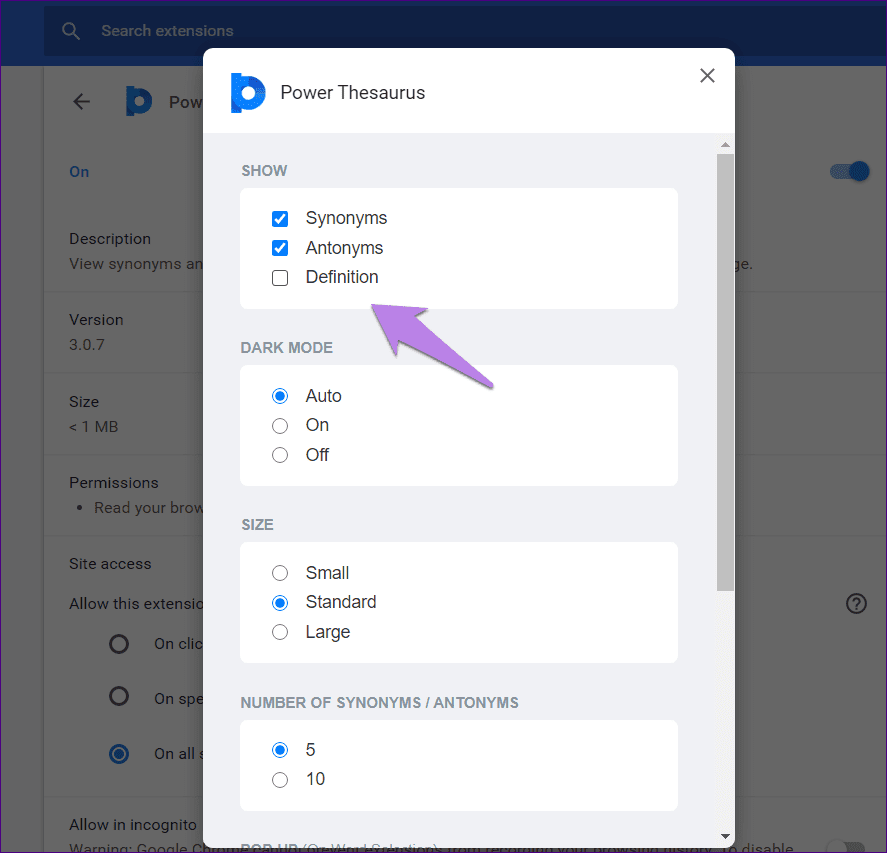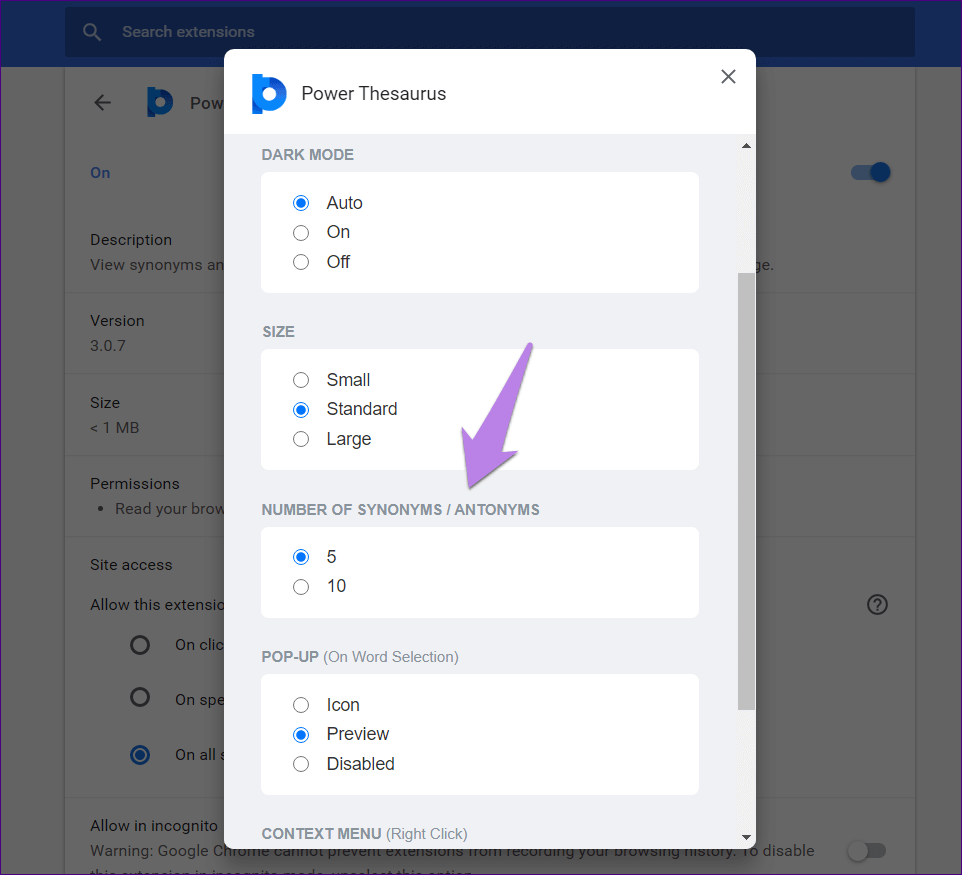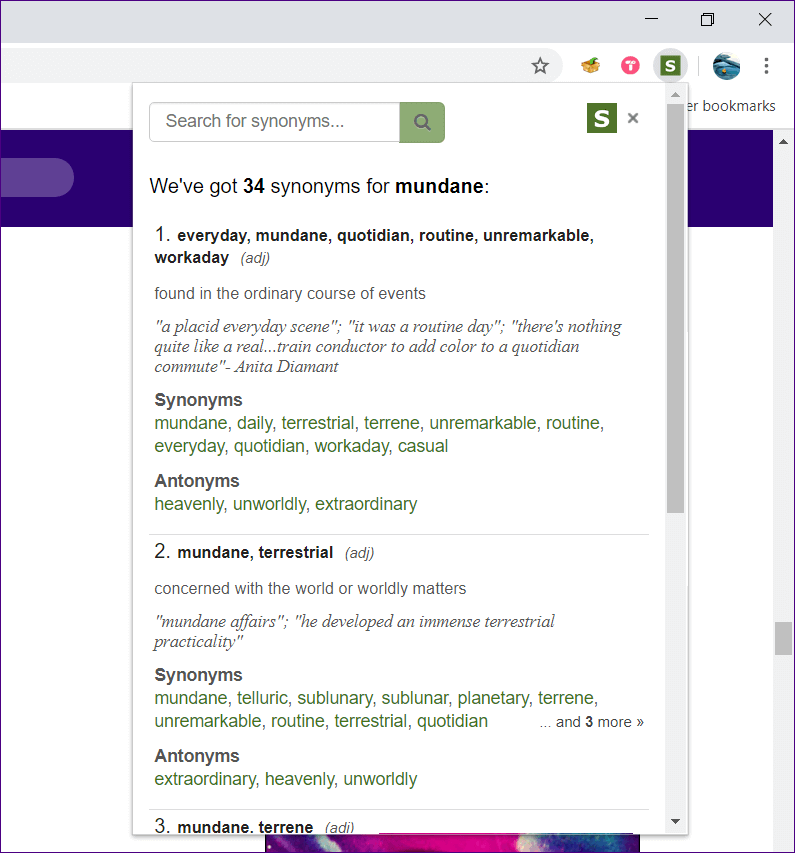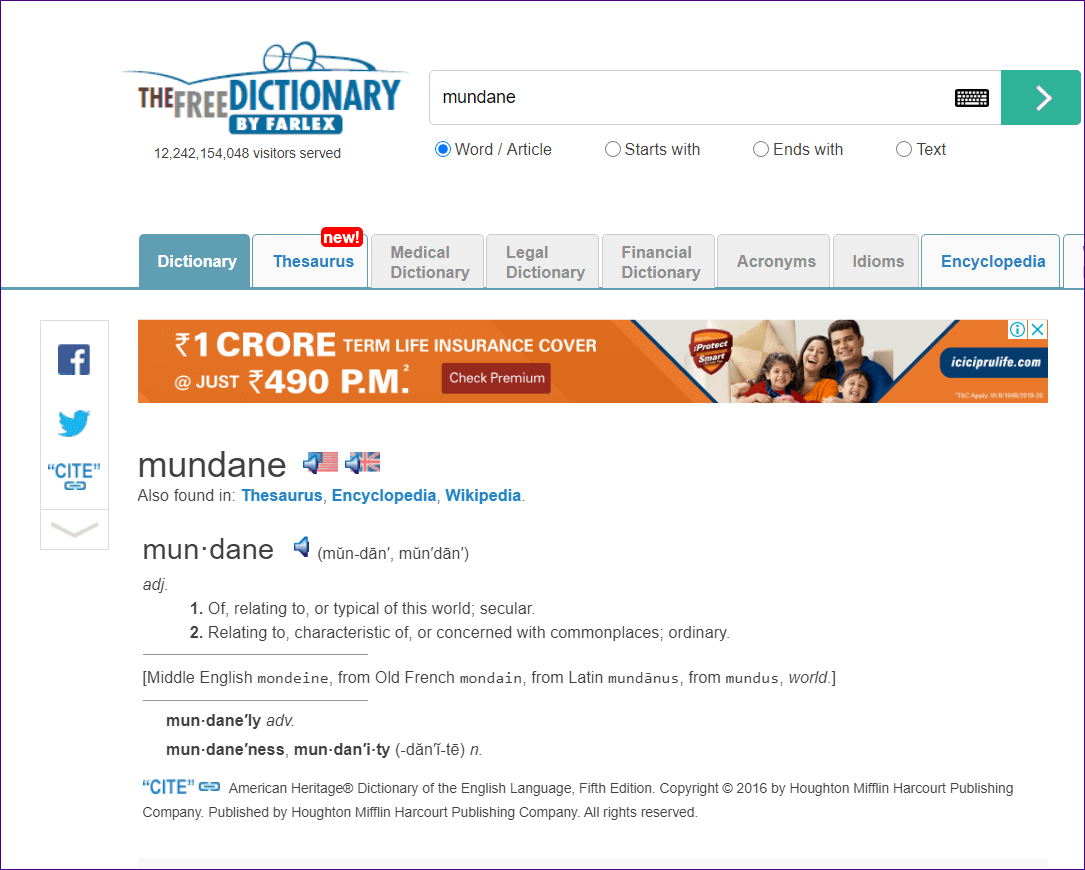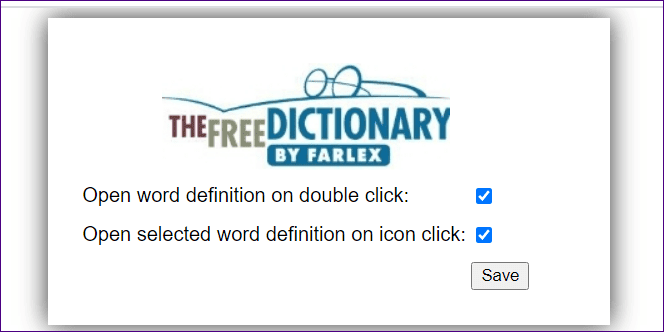Chrome 的 7 個最佳詞典擴展
在瀏覽互聯網時,我們偶然發現了可能讓我們不知所措的難詞。 你通常在谷歌中輸入這個詞並蒐索它的含義。 這是查找單詞含義的一種方法。 但是,有更好的和富有成效的方法。 如果您可以雙擊一個單詞並顯示其含義會怎樣? 這可以通過 Chrome 的字典擴展來實現。
使用 Chrome 詞典擴展程序,您無需離開當前網頁。 選擇文本或右鍵單擊它會顯示含義。 那不是很棒嗎?
讓我們看看最好的 Chrome 英語詞典擴展。
注意:安裝擴展程序後更新現有打開的選項卡,以便它們正常工作。 字典擴展在 Chrome 擴展頁面上不起作用。
1. 谷歌詞典
谷歌提供了最古老和最可靠的詞典擴展之一,稱為谷歌詞典,它支持多種語言。 您可以將這篇文章視為 Google Dictionary 擴展的替代品。 默認情況下,雙擊單詞時會在彈出窗口中顯示單詞的含義
NS。
您可以更改此行為並指定必須用鼠標雙擊的電源鍵。 您還可以通過在擴展設置中啟用它們來存儲您搜索的單詞。
提示:要打開擴展設置,請右鍵單擊工具欄中的擴展圖標,然後轉到選項。
如果您想了解該詞及其同義詞的詳細含義,請選擇該詞並單擊擴展圖標。 或者,在單擊添加圖標時打開的框中手動鍵入單詞。
2. GOODWORDGUIDE 的即時詞典
附加的即時詞典(Bubble Dictionary)有點像谷歌詞典。 雙擊這個詞,它的同義詞定義就會出現。 您還可以從同一個彈出窗口中收聽單詞的發音。
要獲得擴展含義,請選擇單詞,按鍵盤上的 D 鍵,然後單擊添加圖標。
除了更改彈出窗口的熱鍵外,您還可以在擴展設置中調整字體大小並啟用單詞歷史記錄。
3. 字典查找
如果只是雙擊一個單詞彈出一個彈出窗口的想法困擾你,搜索詞典提供了另一種方法。 您需要按住鍵盤上的一個按鈕——Windows 上的 Alt、Mac 上的 Command、Linux 上的 Ctrl,然後雙擊或選擇單詞以在彈出窗口中顯示其定義。
鍵盤按鈕可以在擴展設置中更改。 有趣的是,您可以禁用此行為,也可以通過用鼠標在搜索修飾符中選擇無來雙擊導航。 您還可以啟用或禁用應出現在彈出窗口中的內容。 例如,默認情況下禁用反義詞和相關詞。 您可以啟用這些。 同樣,您可以調整彈出窗口的大小。
4. 我的字典
字典擴展的工作方式略有不同。 儘管此擴展程序不會讓您離開您的網頁,但它會在同一選項卡中打開一個新窗口。 雖然有點費時,但好處是可以在多個詞典之間輕鬆切換。
要查找單詞的定義,請雙擊它。 然後點擊字典選擇選項並從列表中選擇您喜歡的字典。 您可以在下一個屏幕上更改此詞典。 我希望我們可以將字典設置為默認值,這樣我們就不必每次都指定它。
您甚至可以添加自定義詞典並在擴展設置中重新排列可用詞典。
5. 力量詞庫
安裝 Power Thesaurus 擴展時,不要因缺少定義而感到驚慌,因為默認情況下擴展設置中禁用了定義。 要啟用它,請轉到擴展選項並選中顯示下定義旁邊的框。
現在,每當您雙擊一個單詞時,都會出現 Power Thesaurus 圖標。 單擊它將在彈出窗口中顯示同義詞、反義詞和定義。 單擊查看全部以查看所有可用選項。
如果您想直接查看彈出窗口而不單擊圖標,請轉到擴展選項並選擇彈出窗口下的預覽。 您還可以更改應出現的同義詞和反義詞的數量、使用暗模式以及更改擴展設置中右鍵菜單的設置。
6.同義詞網
顧名思義,插件實際上是一個同義詞生成器工具。 但是,它在提供定義、例句和同義詞方面做得很好。 要使用擴展,請選擇單詞並單擊工具欄中的擴展圖標。 您也可以在提供的搜索框中手動輸入單詞。
7. THEFREEDITIONARY.COM
使用此擴展程序,當您雙擊一個單詞時,freedictionary.com 將在 新標籤 它顯示所選單詞的詳細含義。
如果通過雙擊打開網站讓您感到困擾,則該行為可能僅限於在擴展設置中右鍵單擊。 你也可以看看 牛津高級學習者詞典補充 這也打開了一個新窗口來查看關稅。
我們有更多
除了上述插件,嘗試語法檢查插件,如 語法和微軟編輯器 و bing *. 它還提供了查看定義以及其他有用功能的能力。 如果沒有任何擴展符合您的要求,請右鍵單擊給定的單詞並選擇在 Chrome 中使用 Google 搜索。